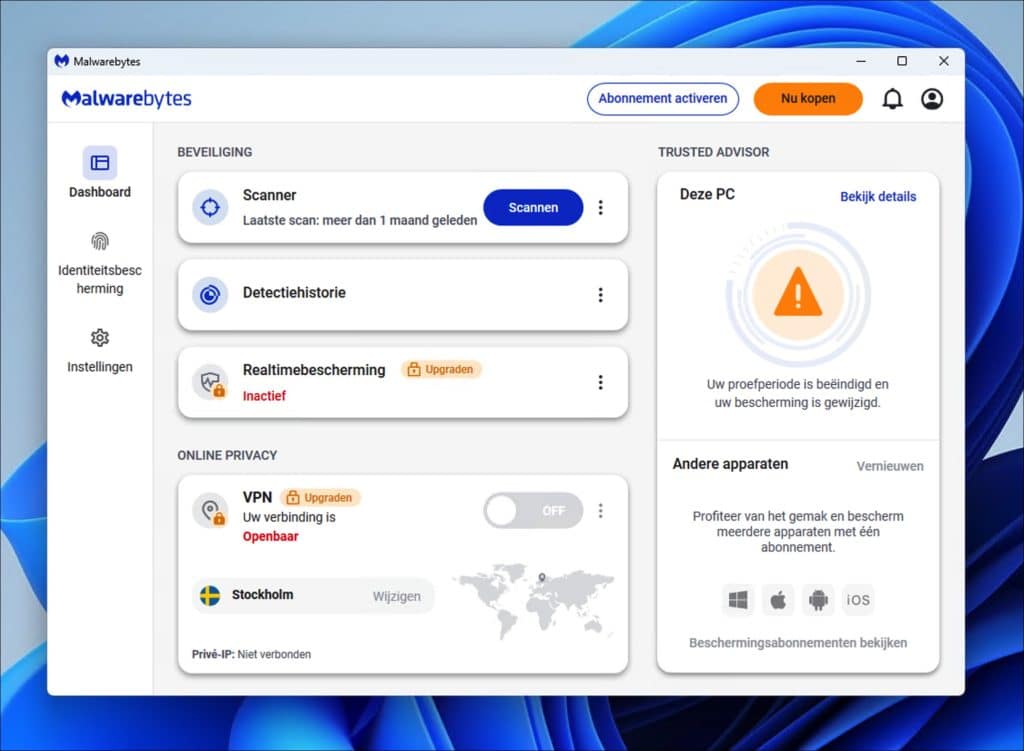De Windows-firewall helpt je om ongewenste netwerktoegang tegen te houden, maar soms wil je nog een stap verder gaan.
Bijvoorbeeld op een openbaar netwerk of tijdens het oplossen van een beveiligingsprobleem.
In zulke gevallen kun je alle binnenkomende verbindingen blokkeren.
Dit voorkomt dat andere apparaten contact maken met jouw computer, zelfs als bepaalde apps of functies normaal gesproken toegang zouden hebben.
Alle binnenkomende verbindingen blokkeren in Windows-firewall
In dit artikel ik je uit hoe je deze functie inschakelt en waar je op moet letten.
- Klik op de Startknop.
- Open Instellingen.
- Ga naar Privacy en beveiliging (of Bijwerken en beveiliging in oudere Windows-versies).
- Klik op Windows-beveiliging en dan op Firewall- en netwerkbeveiliging.
- Kies het netwerkprofiel dat je gebruikt:
Privénetwerk (bijvoorbeeld thuis)
Openbaar netwerk (bijvoorbeeld in een café) - Scroll naar beneden.
- Vink de optie aan: Alle inkomende verbindingen blokkeren, inclusief die in de lijst met toegestane apps.
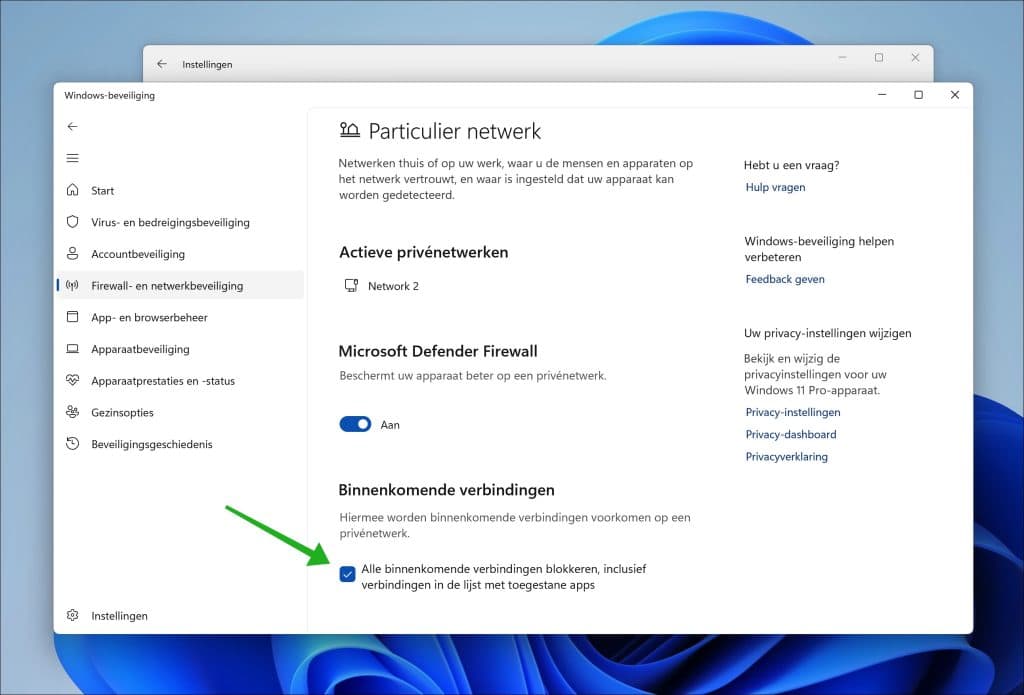
Waar moet je op letten?
Als je alle binnenkomende verbindingen in de Windows-firewall blokkeert, vergroot je de veiligheid van je computer aanzienlijk.
Vooral als je op een openbaar wifi netwerk zit of even helemaal geen netwerktoegang van buitenaf nodig hebt, is dit een slimme stap.
Maar er zijn wel een aantal dingen waar je goed op moet letten voordat je deze instelling activeert.
Allereerst kunnen bepaalde netwerkfuncties plotseling stoppen met werken.
Denk aan het delen van bestanden of printers binnen je thuisnetwerk.
Ook programma’s die inkomende verbindingen nodig hebben, zoals Skype, Microsoft Teams of Zoom, kunnen problemen geven.
Het kan bijvoorbeeld gebeuren dat je geen inkomende oproepen meer ontvangt, of dat iemand jouw scherm niet meer kan overnemen via Remote Desktop.
Gelukkig kun je wel gewoon blijven internetten.
Het blokkeren van alle binnenkomende verbindingen heeft namelijk geen invloed op uitgaand verkeer. Je kunt dus nog steeds websites bezoeken, e-mails versturen en updates downloaden. Alleen inkomende verzoeken van andere apparaten naar jouw computer worden tegengehouden.
Let ook op dat Windows je de optie geeft om bestaande uitzonderingen te behouden.
Als je echt maximale bescherming wilt, schakel je deze uitzonderingen ook uit. Zo voorkom je dat bepaalde apps toch nog toegang krijgen.
Gebruik je regelmatig externe toegang tot je pc, bijvoorbeeld via Remote Desktop?
Wees dan extra voorzichtig. Zodra je alle inkomende verbindingen blokkeert, kun je jezelf per ongeluk buitensluiten.
Zorg er dus voor dat je dit alleen doet als je fysiek toegang tot de computer houdt, of weet hoe je de instelling op afstand weer kunt terugdraaien.
Deze functie is dus vooral bedoeld voor tijdelijk gebruik, bijvoorbeeld wanneer je onderweg bent of wanneer je extra bescherming wilt tijdens het oplossen van een probleem.
Zet het daarna gerust weer terug naar de standaardinstellingen, zodat alles weer normaal werkt.
Succes!